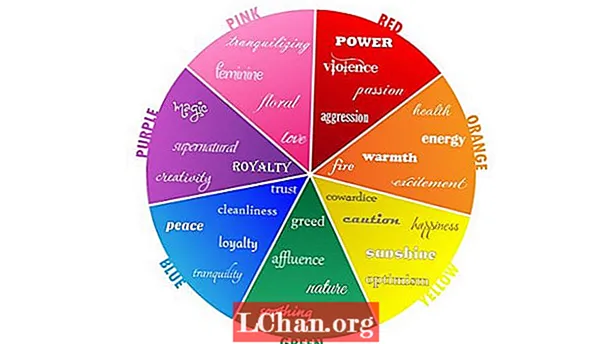İçerik
- Windows Hello Uyumlu Kamerayı Düzeltmenin En İyi 4 Yolu Bulunamıyor
- Yol 1: Windows Hello Biyometrik Veritabanını Sıfırlama
- Yol 2: Oturum Açmak İçin Yeni Bir Windows Hesabı Oluşturun (Bilgisayar Kilitlendiğinde)
- Yol 3: Eski SSD'yi takın
- Yol 4: Fabrika Pencereleri
- Özet

Böyle bir sorun sizi de rahatsız ediyorsa, bilmelisiniz ki Windows Hello uyumlu web kamerası artık tanınmıyor. Bu ciddi bir sorun olabilir. Ve bundan sonra ne yapacağınız konusunda hiçbir fikriniz yoksa, size yardım etmek için buradayız. Sorunu çözebileceğiniz 4 yolu açıklayacağız. Öyleyse, Windows Hello uyumlu kamera artık bulunamadığında ne yapacağımızı keşfedelim.
Windows Hello Uyumlu Kamerayı Düzeltmenin En İyi 4 Yolu Bulunamıyor
Yol 1: Windows Hello Biyometrik Veritabanını Sıfırlama
Her şeyden önce, Windows Hello Biyometrik Veritabanını sıfırlamayı deneyebilirsiniz. Bu yöntemle Windows Hello destekli kameralar sorununu bu şekilde çözebilirsiniz.
- Adım 1: İlk olarak Çalıştır iletişim kutusunu başlatın. Bunun için birlikte "Windows + R" tuşlarına basın.
- Adım 2: Şimdi, "services.msc" yazın ve "Tamam" a basın veya "Enter" tuşuna basın.

- Adım 3: Şimdi "Windows Biyometrik Hizmeti" ni aramanız gerekiyor.

- Adım 4: Üzerine çift tıklayın ve "Durdur" düğmesine basın ve onaylayın.

- Adım 5: Bu yapıldıktan sonra, "C: Windows System32 WinBioDatabase" yoluna gidin. Bundan sonra, WinBioDatabase klasöründeki tüm dosyaların yedeğini almanız gerekir.

- Adım 6: Ardından tüm dosyaları silin. Yine, yukarıdaki adımları izleyerek Windows Biyometrik Hizmetini açın ve yeniden başlatın.
- 7. Adım: Ardından, Başlat düğmesine tıklayın ve "Ayarlar" a gidin. "Hesaplar" a ve ardından "Oturum açma seçenekleri" ne gidin. Artık yüz verilerini tekrar kaydedebilirsiniz. Sorunun çözülüp çözülmediğini kontrol edin.
Yol 2: Oturum Açmak İçin Yeni Bir Windows Hesabı Oluşturun (Bilgisayar Kilitlendiğinde)
Bilgisayarınız kilitliyse ve Windows Hello uyumlu kamera sorunu nedeniyle oturum açma ekranından ilerlemenize izin veremiyorsa, yeni bir Windows hesabı oluşturmanızı öneririz. Ve bunun için size yardımcı olabilecek bir şey PassFab 4WinKey'dir. Bu araç, bilgisayarlarında kilit ekranına takılan kullanıcılar için planlanmış ve yapılmıştır. Windows'ta yerel ve yönetici şifresini kolaylıkla atlamanıza yardımcı olabilir. Ayrıca, Windows hesabını kolayca oluşturabilir veya silebilirsiniz. Şimdi, bu araçla yeni bir Windows hesabı oluşturabileceğiniz adımları paylaşıyoruz.
- Adım 1: Öncelikle bir sıfırlama diski oluşturmak için bir CD / DVD / USB'ye ihtiyacınız olacak. Yanınıza alın ve şimdilik çalışan bilgisayarın içine koyun. Aracı şimdi indirin ve çalıştırın. İlk sayfadayken, devam etmek için kullandığınız önyükleme medyasını seçin.

- Adım 2: "İleri" düğmesine basın ve USB sürücüsünü yakacaktır. Şimdi onu çıkarabilir ve kilitli PC'ye takabilirsiniz. Bilgisayarınızı yeniden başlatın ve "F12" tuşuna veya "Esc" tuşuna dokunun. Önyükleme menüsü, önyükleme aygıtını seçmeniz gereken yerde görünecektir.

- Adım 3: Bir sonraki ekranda, kullandığınız işletim sistemini seçmeniz ve "İleri" ye basmanız gerekir. "Yeni Bir Hesap Oluştur" u seçin. Yeni kullanıcı adını ve parolayı yazın. "Oluştur" u tıklayın ve bitirdiniz.

Yol 3: Eski SSD'yi takın
İşler hala aynıysa, eski SSD'nizi PC'nize veya dizüstü bilgisayarınıza yüklemeyi deneyin. Bir SSD (Katı hal sürücüsü) ve HDD'nin (Sabit disk sürücüsü) yalnızca veri depolama açısından farklılık gösterdiğini unutmayın. Fiziksel özellikleri yine de aynı. SSD, teknoloji açısından yenidir ve depolama aygıtı olarak başarıyla kullanılmıştır. Yüklemeniz ve Windows Hello uyumlu kameranın devam edip etmediğini kontrol etmeniz gerekir.
Yol 4: Fabrika Pencereleri
Hala Windows Hello uyumlu kameranız bulunamıyorsa, son çare Windows'u fabrika ayarlarına sıfırlamaktır. Lütfen bunun PC'nizdeki her şeyi sileceğini unutmayın. Rahatsanız, ancak o zaman buna devam edin. İşte adımlar.
- Adım 1: "Windows + I" ile Ayarları açın ve "Güncellemeler ve Güvenlik" e gidin.

- Adım 2: Sol panelden "Kurtarma" yı seçin ve "Bu Bilgisayarı Sıfırla" altında "Başlayın" ı seçin.

- 3. Adım: "Dosyalarımı sakla" ve "Her şeyi kaldır" seçeneklerinden seçiminize göre birini seçin.

- Adım 4: Bir sonraki ekranda, ihtiyaçlarınıza göre seçeneklerden birini tekrar seçin.

- Adım 5: Bir uyarı gelirse "İleri" yi tıklayın.

- Adım 6: "Sıfırla" ya basın ve varsa istemleri izleyin.

Özet
Windows Hello uyumlu kamera sorunu hakkında çok şey paylaştık. Yukarıda belirtilen yöntemleri izleyerek, Windows 10/8/7 bilgisayarını kilitlemiş olsanız bile istenen sonuçları elde edeceğinizi umuyoruz. Sorundan kurtulmanıza yardımcı olabilirsek, aşağıda bir yorum bırakarak deneyiminizi bizimle paylaşın. Ayrıca bu gönderiyi ihtiyacı olanlarla paylaşabilirsiniz. Son olarak, bu tür daha ilginç konular için bizimle birlikte olun ve büyümemize yardımcı olun!